Canon PowerShot G12 Инструкция по эксплуатации онлайн
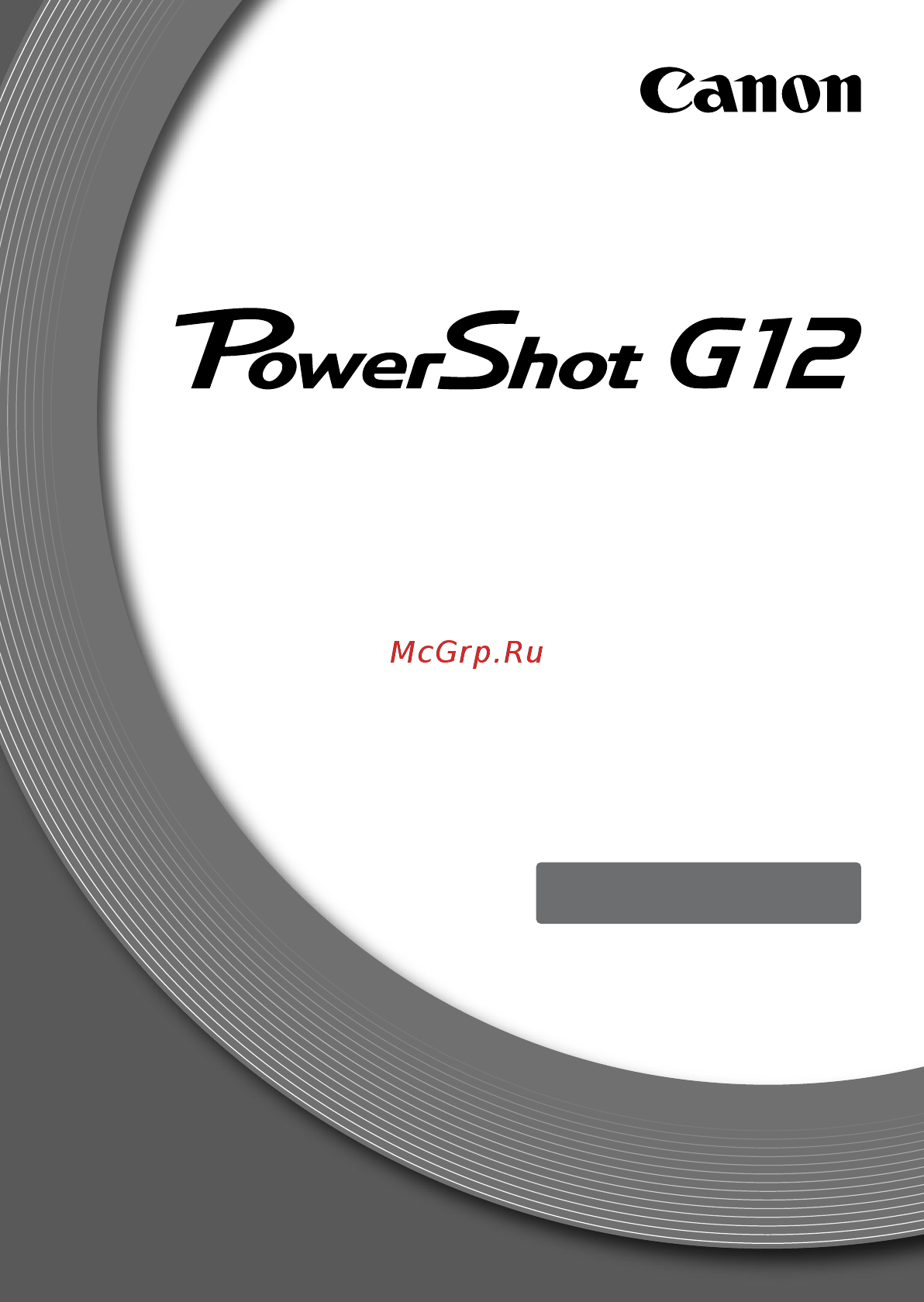
Руководство пользователя камеры
РУССКИЙ
• Перед началом работы с камерой обязательно ознакомьтесь
с данным Руководством, включая раздел «Меры предосторожности».
• Храните это Руководство в надежном месте, чтобы его можно было
использовать в будущем.
Содержание
- Руководство пользователя камеры 1
- Русский 1
- Использование руководств 2
- Проверка комплектности 2
- Проверьте наличие в комплекте поставки камеры перечисленных ниже комплектующих при отсутствии какой либо принадлежности обращайтесь по месту приобретения камеры 2
- Жк монитор экран 3
- Ограничения действия гарантии 3
- Предостережение в отношении нарушения авторских прав 3
- Прочитайте это в первую очередь 3
- Температура корпуса камеры 3
- Тестовые снимки и ограничение ответственности 3
- Съемка 4
- Что требуется сделать 4
- Печать 5
- Просмотр 5
- Прочее 5
- Сохранение 5
- Съемка просмотр видеозаписей 5
- В главах 1 3 рассматриваются основные операции с данной камерой и ее часто исполь зуемые функции в главе 4 и в последующих главах рассматриваются дополнительные функции расширяющие ваши возможности по мере их изучения 6
- Дополнительные сведения 41 6
- Начало работы 13 6
- Содержание 6
- Съемка с часто используемыми функциями 5 6
- Выбираем настройки самостоятельно 5 7
- Использование различных функций для съемки видеофильмов 17 7
- Полное использование возможностей камеры 1 7
- Использование различных функций воспроизведения и редактирования 125 8
- Настройка параметров камеры 59 8
- Печать 151 8
- Полезная информация 75 8
- Воздействие света повышенной интенсивности испускаемого вспышкой может привести к ухудшению зрения в частности при съемке детей минимально допустимое расстояние до ребенка составляет 1 м 9
- Возможно поражение электрическим током или возгорание в случае попадания внутрь камеры жидкости или посторонних предметов немедленно выклю чите питание камеры и извлеките из нее аккумулятор в случае намокания зарядного устройства отсоедините его от электрической розетки и обратитесь к дистрибьютору камеры или в ближайшее отделение службы поддержки клиентов компании canon 9
- Воспроизведение таких компакт дисков в проигрывателях музыкальных компакт дисков может привести к повреждению громкоговорителей при прослушивании через наушники громких звуков возникающих при проигрывании этих компакт дисков в музыкальных проигрывателях возможно повреждение слуха 9
- Меры предосторожности 9
- Предостережение 9
- Ремень попадание ремня на шею ребенка может привести к удушению 9
- Это может привести к повреждению глаз 9
- В противном случае возможна протечка перегрев или взрыв аккумулятора и в результате поражение электрическим током возникновение пожара или причинение ожогов и других травм высокая температура может привести к деформации корпуса камеры или зарядного устройства 10
- В случае падения конвертера из за плохого крепления он может разбиться и можно порезаться об осколки стекла 10
- Возможен взрыв или утечка электролита из аккумулятора и как следствие поражение электри ческим током или пожар это может привести к получению травмы и повреждению окружающей обстановки если при протечке аккумулятора вытекший из него электролит попал в глаза в рот на кожу или на одежду немедленно смойте его водой 10
- Предупреждение 10
- Это может привести к ожогам или повреждению вспышки 10
- Это может привести к травме или к поломке камеры 10
- В противном случае возможно возникновение неполадок или повреждение экрана 11
- В противном случае возможно повреждение датчика изображения 11
- Если животное укусит аккумулятор возможна протечка перегрев или взрыв аккумулятора и в результате возникновение пожара или причинение ущерба 11
- Если оставить аккумулятор в камере он может протечь и повредить камеру 11
- Если устройство длительное время остается подключенным к электрической розетке оно может перегреться и деформироваться что в свою очередь может привести к возгоранию 11
- Контакт с другими металлическими предметами может привести к возгоранию или взрыву 11
- Предупреждение 11
- Это вызвано тем что из за высокой интенсивности вспышки сгорают пыль и другие посторонние материалы попавшие на линзу вспышки во избежание перегрева и повреждения вспышки удаляйте с нее грязь пыль и другие посторонние материалы с помощью ватной палочки 11
- Это может привести к неполадкам в работе изделия 11
- Условные обозначения 12
- A и порядок просмотра и стирания снятых изображений в последней части 13
- В этой главе рассматриваются подготовка к съемке порядок съемки в режиме 13
- Закрепление ремня как правильно держать камеру 13
- Изображений в компьютер 13
- Начало работы 13
- Этой главы рассматриваются съемка и просмотр видеофильмов а также передача 13
- Зарядите аккумулятор 14
- Зарядка аккумулятора 14
- Извлеките аккумулятор 14
- Приблизительное возможное количество снимков 14
- Снимите крышку 14
- Установите аккумулятор 14
- Индикатор заряда аккумулятора 15
- Карты памяти hc mmc plus карты eye fi 15
- Карты памяти multimediacard карты памяти mmc plus 15
- Карты памяти sd 2 гбайта и менее 15
- Карты памяти sdhc более 2 гбайт до 32 гбайт включительно 15
- Карты памяти sdxc более 32 гбайт 15
- Поддерживаемые карты памяти продаются отдельно 15
- Эффективное использование аккумулятора и зарядного устройства 15
- О картах eye fi 16
- Откройте крышку 16
- Проверьте положение язычка защиты от записи на карте памяти 16
- Установите аккумулятор 16
- Установка аккумулятора и карты памяти 16
- Закройте крышку 17
- Извлеките аккумулятор 17
- Извлеките карту памяти 17
- Извлечение аккумулятора и карты памяти 17
- Приблизительное количество снимков которые можно записать на карту памяти 17
- Установите карту памяти 17
- Что означает сообщение на экране карта памяти блокирована 17
- Закройте экран 18
- Можно ли проверить оставшееся количество снимков 18
- Настройка положения экрана 18
- Настройте положение экрана 18
- Откройте экран 18
- Откройте экран и разверните его вперед на 180 18
- Включите камеру 19
- Завершите установку 19
- Снова отображается экран дата время 19
- Установите дату и время 19
- Установка даты и времени 19
- Установка летнего времени 19
- Выберите пункт дата время на вкладке 20
- Изменение даты и времени 20
- Измените дату и время 20
- Откройте меню 20
- Откройте экран настройки 21
- Перейдите в режим воспроизведения 21
- Установите язык 21
- Установка языка 21
- Что делать если при нажатии кнопки m отображаются часы 21
- Выберите ok 22
- Выберите пункт формат 22
- Завершите форматирование 22
- Откройте меню 22
- Отформатируйте карту памяти 22
- Форматирование карт памяти 22
- Для съемки резких изображений обязательно сначала нажимайте кнопку спуска затвора слегка наполовину чтобы сфокусироваться затем нажимайте ее полностью для съемки 23
- До упора чтобы произвести съемку 23
- Изменяется ли длительность звукового сигнала срабатывания затвора 23
- Камера воспроизводит звук срабатывания затвора и снимает кадр 23
- Нажатие кнопки спуска затвора 23
- Нажмите наполовин 23
- Нажмите полностью 23
- Несильно нажимайте до тех пор пока камера не подаст два звуковых сигнала и в точках на которые сфокусировалась камера не появятся рамки автофокусировки 23
- Слегка для фокусировки 23
- Так как во время воспроизведения звука срабатывания затвора производится съемка не допускайте смещения камеры 23
- Включите камеру 24
- Выберите композицию кадра 24
- Выберите режим a 24
- Сфокусируйтесь 24
- Съемка фотографий smart auto 24
- Изображение выводится на экран приблизи тельно на 2 с 25
- Камера воспроизводит звук срабатывания затвора и производит съемку при недостаточной осве щенности автоматически срабатывает вспышка 25
- Полностью нажмите кнопку спуска затвора 25
- После завершения фокусировки камера подает два звуковых сигнала и в точках фокусировки отображаются рамки автофокусировки если камера сфокусировалась на несколько точек отображаются несколько рамок автофокусировки 25
- Произведите съемку 25
- Снова нажав кнопку спуска затвора можно снять следующий кадр даже если на экране отобра жается изображение 25
- Что если 25
- Выбор объекта для фокусировки сопровождающая аф 26
- Что означает значок в правом верхнем углу экрана 26
- Выберите изображение 27
- Перейдите в режим воспроизведения 27
- Переключение в режим съемки 27
- Просмотр изображений 27
- Выберите изображение для стирания 28
- Перейдите в режим e 28
- Перейдите в режим воспроизведения 28
- Сотрите изображение 28
- Стирание изображений 28
- Съемка видеофильмов 28
- Выберите композицию кадра 29
- Произведите съемку 29
- Сфокусируйтесь 29
- Остановите съемку 30
- Перейдите в режим воспроизведения 30
- Приблизительное время съемки 30
- Просмотр видеофильмов 30
- Увеличение объекта во время съемки 30
- Выберите видеофильм 31
- Запустите воспроизведение видеофильма 31
- Что делать если видеофильмы не воспроизводятся на компьютере 31
- Macintosh 32
- Windows 32
- Передача изображений в компьютер для просмотра 32
- Требования к системе 32
- Macintosh 33
- Windows 33
- Запустите установку 33
- Извлеките компакт диск 33
- Подготовка 33
- После завершения установки щелкните мышью на кнопке перезагрузка или готово 33
- Установите компакт диск в дисковод компакт дисков компьютера 33
- Установите программное обеспечение 33
- Macintosh 34
- Windows 34
- Включите камеру 34
- Откройте программу camerawindow 34
- Подключите камеру к компьютеру 34
- В компьютер будут переданы все ранее не пере данные изображения переданные изображения сортируются по дате и записываются в отдельные папки вложенные в папку pictures изображения 35
- Выключите камеру и отсоедините кабель 35
- Нажмите кнопку импорт изображений из камеры затем импорт непереданных изображений 35
- Передача и просмотр изображений 35
- Подробные сведения о просмотре изображений с помощью компьютера см в руководстве по программному обеспечению 35
- При появлении сообщения импорт изображений завершен щелкните кнопку ok затем щелкните x чтобы закрыть программу camerawindow 35
- Дополнительные принадлежности 36
- Зарядное устройство и адаптер переменного тока можно использовать в регионах с питанием напряжением 100 240 в переменного тока 50 60 гц если вилка не подходит к розетке приобретите специальный переходник не используйте при заграничных поездках электрические трансформаторы так как они приведут к повреждениям 36
- Использование дополнительных принадлежностей за рубежом 36
- Комплект поставки камеры 36
- Отдельно продаваемые принадлежности 37
- Pictbridge совместимые принтеры canon 40
- Защищает объектив и позволяет снимать с различными эффектами 40
- Переходник фильтра fa dc58b 40
- Подключив камеру к pictbridge совместимому принтеру canon можно печатать изображения без использования компьютера за дополнительной информацией обращайтесь к ближайшему дилеру canon 40
- Фильтр на объектив canon диаметром 58 мм 40
- Этот переходник необходим для установки фильтра диаметром 58 мм 40
- Дополнительные сведения 41
- Диск установки режима 42
- Диск установки режима служит для изменения режима съемки 42
- Элементы камеры и их назначение 42
- Диск управления 43
- Поворачивая диск управления можно выполнять такие операции как выбор пунктов или переход между изображениями за некоторым исклю чением эти же операции можно выполнить с помощью кнопок opqr 43
- Во время съемки при недостаточной освещенности яркость экрана автоматически увеличивается позволяя проверить композицию кадра ночной режим монитора однако яркость изображения на экране может отличаться от яркости фактически записанного изображения возможно появление шумов на экране и движение объекта на экране может быть неравномерным это не оказывает влияния на записываемое изображение 44
- Воспроизведение 44
- Индикация на экране 44
- Переключение отображения 44
- Режим индикации на экране изменяется кнопкой l подробные сведения об индикации отображаемой на экране см на стр 196 44
- Режим экрана во время съемки при низкой освещенности 44
- Съемка 44
- Гистограмма rgb 45
- Гистограмма при воспроизведении 45
- Предупреждение о передержке во время воспроизведения 45
- Выберите режим съемки 46
- Индикаторы 46
- Индикаторы на задней панели камеры стр 43 горят или мигают в зависимости от состояния камеры 46
- Меню func основные операции 46
- Нажмите кнопку m 46
- Откройте меню ø 46
- Поверните диск установки режима съемки в положение требуемого режима съемки 46
- Часто используемые функции съемки можно задавать с помощью меню ø состав меню и значения его пунктов зависят от режима съемки стр 200 201 46
- Выберите значение 47
- Выберите пункт меню 47
- Завершите установку 47
- Menu основные операции 48
- Выберите вкладку 48
- Выберите значение 48
- Выберите пункт 48
- Завершите установку 48
- Откройте меню 48
- Выберите пункт громкость 49
- Выберите пункт тихо 49
- Изменение режима звуковых сигналов 49
- Измените громкость 49
- Отключение звуковых сигналов 49
- Откройте меню 49
- Регулировка громкости 49
- Выберите пункт яркость lcd 50
- Изменение яркости экрана 50
- Измените яркость 50
- Откройте меню 50
- С помощью кнопки l 50
- С помощью меню 50
- В камере восстанавливаются настройки по умолчанию 51
- Восстановление в камере настроек по умолчанию 51
- Выберите пункт сбросить всё 51
- Если настройка изменена по ошибке можно восстановить в камере параметры по умолчанию 51
- Есть ли функции сброс которых невозможен 51
- Кнопками op или диском ê выберите пункт сбросить всё затем нажмите кнопку m 51
- Кнопками qr или диском ê выберите ok затем нажмите кнопку m 51
- Нажмите кнопку n 51
- Откройте меню 51
- Сбросьте настройки 51
- Выберите пункт низкоуров формат 52
- Выберите пункт формат 52
- Завершите низкоуровневое форматирование 52
- Запустите низкоуровневое форматирование 52
- Низкоуровневое форматирование карты памяти 52
- Откройте меню 52
- Если в течение определенного времени органы управления камеры не использовались для экономии заряда аккумулятора питание камеры автоматически выключается 53
- Питание выключается приблизительно через 5 мин после последней операции с камерой 53
- Функция экономии энергии автовыключение 53
- Экономия энергии во время воспроизведения 53
- Экономия энергии во время съемки 53
- Экран выключается приблизительно через 1 мин после последней операции с камерой приблизительно через 2 мин закрывается объектив и выключается питание если экран выключился но объектив еще не закрыт при нажатии кнопки спуска затвора наполовину стр 23 включается экран и можно продолжать снимать 53
- Функции часов 54
- В этой главе рассматривается съемка в различных условиях а также такие широко 55
- Используемые функции как таймер автоспуска и выключение вспышки 55
- Съемка с часто используемыми функциями 55
- Выберите значок 56
- Выключение вспышки 56
- Использование таймера автоспуска 56
- Нажмите кнопку p 56
- Нажмите кнопку r 56
- Что означают мигающий оранжевый индикатор и мигающий значок на экране 56
- Выберите значок q 57
- Произведите съемку 57
- Что будет если задана съемка 2 или более кадров 57
- Дополнительное увеличение объектов цифровой зум 58
- Отключение цифрового зума 58
- Переместите рычаг зумирования в направлении i 58
- Снова переместите рычаг в направлении i 58
- Что если коэффициент зумирования отображается синим цветом 58
- Выберите пункт цифровой зум 59
- Подтвердите настройку 59
- Цифровой телеконвертер 59
- Что если коэффициент зумирования отображается синим цветом 59
- Вставка даты и времени 60
- Выберите пункт штамп даты 60
- Подтвердите настройку 60
- Произведите съемку 60
- Можно снимать в местах с плохим освещением за счет снижения сотрясения камеры и смазывания объекта 61
- Перейдите в режим 61
- Поверните диск установки режима в положение 61
- Произведите съемку 61
- Съемка в условиях недостаточной освещенности недостаточная освещенность 61
- I съемка портретов портрет 62
- J съемка пейзажей пейзаж 62
- Выберите режим съемки 62
- Перейдите в режим k 62
- Произведите съемку 62
- Съемка в различных условиях 62
- V съемка детей и животных дети дом животные 63
- Съемка людей на пляже пляж 63
- Съемка под водой под водой 63
- Съемка подвижных объектов спорт 63
- Обеспечивает красочную съемку фейерверков 64
- Обеспечивает яркие портретные снимки с естественными цветами на снежном фоне 64
- Обеспечивает яркие цвета при съемке деревьев и листвы например новых побегов осенних листьев или цветов 64
- Позволяет снимать с яркими насыщенными цветами 64
- Съемка изображений с яркими цветами сверх яркий 64
- Съемка листвы листва 64
- Съемка людей на фоне снега снег 64
- Съемка с добавлением эффектов 64
- Съемка фейерверков фейерверк 64
- Позволяет снимать фотографии выглядящие как старинный плакат или иллюстрация 65
- Съемка фотографий в плакатном стиле эффект плаката 65
- Задайте значения настроек 66
- Настройте фокусировку и экспозицию 66
- Перейдите в режим 8 66
- Приблизительное возможное количество снимков в режиме 8 66
- Произведите съемку 66
- Съемка в режиме 8 режим быстрый снимок 66
- Если формат кадра отличается от 4 3 область видимая в видоискателе отличается от области записываемого изображения поэтому перед съемкой обязательно проверяйте настройки 67
- Использование экрана при съемке невозможно используйте для съемки видоискатель 67
- Могут использоваться только функции указанные на экране настройки или доступные при нажатии кнопки n стр 202 67
- Область видимая в видоискатель может несколько отличаться от записываемого изображения 67
- При наполовину нажатой кнопке спуска затвора фокусировка фиксируется 67
- Стр 90 67
- Экран настройки 67
- Выберите значок 68
- Изменение количества снимков 68
- Направьте камеру на снимаемого человека 68
- Съемка при обнаружении улыбки 68
- Что делать если улыбка не определяется 68
- Выберите значок 69
- Выберите композицию кадра и нажмите наполовину кнопку спуска затвора 69
- Использование таймера при моргании 69
- Моргните смотря прямо в камеру 69
- Полностью нажмите кнопку спуска затвора 69
- Что делать если моргание не обнаруживается 69
- Выберите значок 70
- Выберите композицию кадра и нажмите наполовину кнопку спуска затвора 70
- Изменение количества снимков 70
- Использование таймера при определении лица 70
- Полностью нажмите кнопку спуска затвора 70
- Выберите значок 71
- Изменение количества снимков 71
- Надежно закрепите камеру 71
- Присоединитесь к группе и посмотрите в объектив 71
- Произведите съемку 71
- Съемка эпизодов с высокой контрастностью высокий динамический диапазон 71
- Выберите цветовой эффект 72
- Добавление цветовых эффектов 72
- Цветовые эффекты 72
- Выберите значок 73
- Выберите уровень эффекта 73
- Произведите съемку 73
- Съемка с выцветшими цветами эффект старины 73
- Съемка с эффектом объектива рыбий глаз эффект рыбий глаз 73
- В соответствии с шагами 1 2 на стр 62 выберите значок 74
- Выберите значок 74
- Выберите область на которую нужно сфокусироваться 74
- Для изменения размера рамки перемещайте рычаг зумирования для изменения положения рамки используйте кнопки op 74
- На экране отображается белая рамка область которая не будет размыта 74
- Нажмите кнопку l 74
- При нажатии кнопки l снова отображается экран съемки 74
- Произведите съемку 74
- Размывает выбранные части сверху и снизу изображения для получения эффекта миниатюрной модели 74
- Режимы для других сюжетов 74
- Съемка кадров выглядящих как изображение миниатюрной модели эффект миниатюры 74
- В этой главе рассматривается как использовать различные функции режима g 75
- Выбираем настройки самостоятельно 75
- Для дальнейшего совершенствования техники съемки 75
- Настройка яркости компенсация экспозиции 76
- Настройте значения параметров в соответ 76
- Настройте яркость 76
- Перейдите в режим g 76
- Произведите съемку 76
- Ствии со своими целями стр 76 90 76
- Съемка в режиме программной ae 76
- Что делать если значения выдержки затвора и величины диафрагмы отображаются оранжевым цветом 76
- Включение вспышки 77
- Выберите значок e 77
- Выберите значок h 77
- Как повысить качество съемки крупным планом 77
- Съемка с близкого расстояния макро 77
- Выберите значение 78
- Выберите значение разрешения 78
- Выберите формат кадра 78
- Изменение значения разрешения размер изображения 78
- Изменение формата кадра 78
- Выберите значение 79
- Выберите значение коэффициента компрессии 79
- Изменение коэффициента компрессии качество изображения 79
- Кнопками qr или диском ê выберите значение затем нажмите кнопку m 79
- Можно выбрать одно из следующих двух значений коэффициента компрессии качества изображений хорошо нормально 79
- Нажав кнопку m затем кнопками op выберите и нажмите кнопку l 79
- Настройка отображается на экране 79
- Приблизительные значения для разрешения и коэффициента компрессии для формата кадра 4 3 79
- Выберите значение 80
- Выберите значок 80
- Приблизительные значения формата бумаги для формата кадра 4 3 80
- Съемка изображений raw 80
- Как стирать изображения снятые в режиме 81
- Выберите число 82
- Диском выберите значение числа 82
- Изменение числа 82
- Изменение числа iso 82
- Настройка отображается на экране 82
- При выборе значения числа недоступного для установки лампа выключается и в камере автоматически устанавливается значение или в режиме d 82
- При выборе числа доступного для установки лампа горит оранжевым цветом 82
- Что если изображение все равно размыто 82
- Выберите максимальное число 83
- Выберите пункт автом настройки iso 83
- Выберите скорость изменения 83
- Изменение максимального числа для режима 83
- Изменение скорости изменения для 83
- Выберите значение 84
- Выберите функцию баланса белого 84
- Кнопками qr или диском ê выберите значение затем нажмите кнопку m 84
- Нажав кнопку m кнопками op выберите значок 84
- Настройка баланса белого 84
- Настройка отображается на экране 84
- Функция баланса белого wb устанавливает оптимальный баланс белого для получения естественных цветов в соответствии с условиями съемки 84
- Выберите баланс белого 85
- Настройте значение 85
- Ручная коррекция баланса белого 85
- Ручной баланс белого 85
- Выберите значение 86
- Выберите режим перевода кадров 86
- Произведите съемку 86
- Серийная съемка 86
- Выберите значение 87
- Выберите функцию мои цвета 87
- Изменение цветового оттенка изображения мои цвета 87
- Кнопками qr или диском ê выберите значение затем нажмите кнопку m 87
- Нажав кнопку m кнопками op выберите значок 87
- Настройка отображается на экране 87
- При съемке можно изменить цветовой оттенок изображения например на сепию или черно белое 87
- В соответствии с инструкциями шага 2 на стр 87 выберите значок затем нажмите кнопку 88
- Для контрастности резкости насыщенности цветов а также красного зеленого синего и телесного тонов изображения можно выбрать и установить один из 5 уровней 88
- Кнопками op выберите требуемый параметр затем кнопками qr или диском ê выберите значение 88
- Ручная настройка 88
- Выключите экран 89
- Произведите диоптрийную регулировку 89
- Съемка с видоискателем 89
- Изменение композиции кадра с помощью фиксации фокусировки 90
- Измените композицию кадра 90
- Произведите съемку 90
- Сфокусируйтесь 90
- Съемка с помощью телевизора 90
- Полное использование возможностей камеры 91
- Съемка изображений с использованием различных функций 91
- Эта глава является расширенным вариантом главы 4 в ней рассматривается 91
- Aiaf лица 92
- Выберите пункт зона af 92
- Изменение режима рамки автофокусировки 92
- Сопровождающая аф 92
- Flexizone центр 93
- Изменение положения и размера рамки автофокусировки 93
- Измените размер рамки автофокусировки 93
- Нажмите кнопку 93
- Переместите рамку автофокусировки 93
- Выберите пункт следящая af 94
- Завершите установку 94
- Нажмите кнопку 94
- Нажмите кнопку n и выберите пункт следящая af на вкладке 4 затем кнопками qr выберите значение вкл 94
- Пока кнопка спуска затвора удерживается наполовину нажатой производится постоянная настройка фокусировки и экспозиции для области внутри синей рамки автофокусировки 94
- При наполовину нажатой кнопке спуска затвора продолжается постоянная настройка фокусировки и экспозиции что позволяет не упустить удачный кадр при съемке движущихся объектов 94
- Сфокусируйтесь 94
- Съемка в режиме следящей автофокусировки 94
- Выберите объект на который требуется сфокусироваться 95
- Выберите пункт сопров аф 95
- Выбор объекта для фокусировки сопровождающая аф 95
- Произведите съемку 95
- В режиме aiaf лица стр 92 увеличивается лицо определенное как главный объект 96
- В режиме flexizone или центр стр 93 увели чивается изображение в рамке автофокусировки 96
- Выберите пункт зум точки af 96
- Если изображение не увеличивается 96
- Если нажать кнопку спуска затвора наполовину рамка автофокусировки увеличивается позволяя проверить фокусировку 96
- Нажмите кнопку n и выберите пункт зум точки af на вкладке 4 затем кнопками qr выберите значение вкл 96
- Нажмите наполовину кнопку спуска затвора 96
- Проверьте фокусировку 96
- Увеличение точки фокусировки 96
- Выберите композицию кадра и произведите съемку 97
- Выбор человека для фокусировки выбор лица 97
- Зафиксируйте фокусировку 97
- Перейдите в режим выбор лица 97
- Съемка с фиксацией автофокусировки 97
- Установите для параметра зона af значение aiaf лица стр 92 97
- Выберите значок 98
- Выберите лицо на которое требуется сфокусироваться 98
- Произведите съемку 98
- Съемка в режиме ручной фокусировки 98
- Выберите значок 99
- Приблизительно настройте фокусировку 99
- Точно настройте фокусировку 99
- Фокусировочная вилка фокус bkt 99
- Выберите способ экспозамера 100
- Задайте фокусировку 100
- Изменение способа экспозамера 100
- Кнопками qr или диском ê настройте значение 100
- Можно изменить способ экспозамера функции замера яркости в соответствии с условиями съемки 100
- Нажмите кнопку l 100
- После нажатия кнопки диском ê выберите режим экспозамера 100
- Выберите значение точка ae 101
- Выберите значок 101
- Выберите композицию кадра и произведите съемку 101
- Зафиксируйте экспозицию 101
- Связывание рамки точки замера автоэкспозиции с рамкой автофокусировки 101
- Сдвиг программы 101
- Съемка с фиксацией ae 101
- Автоматический брекетинг режим aeb 102
- Выберите значок 102
- Выберите значок h стр 77 102
- Выберите композицию кадра и произведите съемку 102
- Зафиксируйте экспозицию при съемке со вспышкой 102
- Съемка с фиксацией fe 102
- Установите значение компенсации экспозиции 102
- Выберите 103
- Даже после срабатывания вспышки объект не должен двигаться до тех пор пока не прекратится подача звукового сигнала срабатывания затвора 103
- Можно обеспечить требуемую яркость главного объекта например людей за счет света от вспышки одновременно можно использовать длительную выдержку затвора для повышения яркости заднего плана который не освещается вспышкой 103
- Нажав кнопку r кнопками qr или диском ê выберите значок затем нажмите кнопку m 103
- После установки на экране отображается значок 103
- Произведите съемку 103
- Съемка с синхронизацией при длительной выдержке 103
- Выберите значок 104
- Доступные значения выдержки затвора 104
- Использование фильтра нейтральной плотности 104
- Поверните диск установки режима в положение 104
- Произведите настройку 104
- Произведите съемку 104
- Установите для параметра nd фильтр значение вкл 104
- Установка выдержки затвора 104
- Диском установите величину диафрагмы 105
- Доступные значения величины диафрагмы 105
- Можно установить величину диафрагмы необходимую при съемке камера автоматически 105
- Означает величина диафрагмы т е размер отверстия диафрагмы внутри объектива 105
- Поверните диск установки режима в положение b 105
- Произведите настройку 105
- Произведите съемку 105
- Установка величины диафрагмы 105
- Что если величина диафрагмы отображается оранжевым цветом 105
- Что если выдержка затвора отображается оранжевым цветом 105
- Безопасный сдвиг 106
- Возможна ручная установка выдержки затвора и величины диафрагмы d означает ручной 106
- Диском ê установите величину диафрагмы 106
- Диском установите выдержку затвора 106
- Если отличие превышает 2 ступени установ ленная величина экспозиции отображается оранжевым цветом при наполовину нажатой кнопке спуска затвора отображается оранжевая цифра 2 или 2 106
- На индикаторе отображается заданная величина экспозиции можно проверить отличие от величины стандартной экспозиции 106
- Поверните диск установки режима в положение d 106
- Произведите настройку 106
- Установка выдержки затвора и величины диафрагмы 106
- Выберите значок 107
- Коррекция динамического диапазона корр д диап 107
- Коррекция яркости и съемка i contrast 107
- Выберите значок 108
- Выведите на экран электронный уровень 108
- Использование электронного уровня 108
- Коррекция темных участков 108
- Произведите настройку 108
- Выберите пункт упр вспышкой 109
- Выровняйте камеру 109
- Коррекция красных глаз 109
- Настройте значение 109
- Безопасная fe 110
- Выберите значение компенсации экспозиции 110
- Как и в случае обычной компенсации экспозиции стр 76 при съемке со вспышкой можно настраивать экспозицию в диапазоне 2 ступени с шагом 1 3 ступени 110
- Нажав кнопку r сразу же поверните диск и выберите значение компенсации затем нажмите кнопку m 110
- Настройка компенсации экспозиции при съемке со вспышкой 110
- В режиме d можно выбрать одно из 3 значений мощности вспышки 111
- Выберите значение мощности вспышки 111
- Выберите пункт обн моргания 111
- Если камера обнаруживает что возможно у кого то на снимке закрыты глаза отобра жается значок 111
- Нажав кнопку r сразу же поверните диск и выберите значение мощности затем нажмите кнопку m 111
- Нажмите кнопку n затем выберите пункт обн моргания на вкладке 4 кнопками qr выберите значение вкл 111
- Настройка мощности вспышки 111
- Поверните диск установки режима в положение d 111
- После установки на экране отображается значок 111
- При обнаружении лица с закрытыми глазами отображаются рамка и значок 111
- Проверка наличия закрытых глаз 111
- Произведите съемку 111
- Выберите пункт сохранить уст 112
- Зарегистрируйте параметры 112
- Настройки 112
- Параметры которые можно зарегистрировать 112
- Перейдите в режим съемки который 112
- Регистрация параметров съемки 112
- Требуется зарегистрировать и произведите 112
- Акцентирование цветом 113
- Выберите значок t 113
- Задайте диапазон цветов 113
- Задайте цвет 113
- Нажмите кнопку l 113
- Съемка с изменением цветов 113
- Выберите значок y 114
- Задайте заменяемый цвет 114
- Замена цвета 114
- Нажмите кнопку l 114
- Задайте диапазон заменяемых цветов 115
- Задайте конечный цвет 115
- Выберите режим x или v 116
- Завершите съемку 116
- Объедините изображения на компьютере 116
- Снимите первый кадр 116
- Снимите следующие кадры 116
- Съемка панорам 116
- И просмотр видеофильмов главы 1 и в ней рассматриваются различные 117
- Использование различных функций для съемки видеофильмов 117
- Функции съемки и просмотра видеофильмов 117
- Эта глава является расширенным вариантом разделов съемка видеофильмов 117
- Выберите видеорежим 118
- Выберите значок 118
- Изменение режима видеосъемки 118
- Съемка видеофильмов выглядящих как изображение миниатюрной модели эффект миниатюры 118
- Выберите область на которую нужно сфокусироваться 119
- Выберите скорость воспроизведения 119
- Произведите съемку 119
- Скорости воспроизведения и приблизительное время воспроизведения для клипов длительностью 1 мин 119
- Выберите значение 120
- Выберите настройку качества изображения 120
- Заданное значение отображается на экране 120
- Изменение качества изображения 120
- Кнопками qr или диском ê выберите значение затем нажмите кнопку m 120
- Можно выбрать одно из трех значений качества изображения 120
- Нажав кнопку m кнопками op выберите значок 120
- Приблизительное время съемки 120
- Таблица качества изображения 120
- Зафиксируйте экспозицию 121
- Измените экспозицию 121
- Использование фильтра шумов 121
- Произведите съемку 121
- Сфокусируйтесь 121
- Фиксация ae сдвиг экспозиции 121
- Или z функции помеченные звездочкой могут использоваться точно так же как и для фотографий 122
- Перечисленные ниже функции могут использоваться точно так же как и для фотографий 122
- Прочие функции съемки 122
- Функции воспроизведения 122
- Выберите значок 123
- Задайте диапазон редактирования 123
- Редактирование 123
- Сводка для панели управления видеофильмами в разделе просмотр видеофильмов стр 30 123
- Проверьте отредактированный видеофильм 124
- Сохраните отредактированный видеофильм 124
- В этой главе рассматриваются различные способы воспроизведения и редакти 125
- Использование различных функций воспроизведения и редактирования 125
- Рования изображений 125
- Быстрый поиск изображений 126
- Выберите изображение 126
- Переместите рычаг зумирования в направлении g 126
- Поиск изображений с помощью диска управления 126
- Поиск изображений с помощью индексного экрана 126
- Выберите целевой фильтр 127
- Поиск по и 127
- Просмотр изображений при воспроизведении с фильтром 127
- Просмотрите отфильтрованные изображения 127
- Воспроизведение с фильтром 128
- Использование переднего диска для перехода 128
- Переход на и изображений 128
- Почему невозможно выбрать фильтр 128
- Выберите пункт слайд шоу 129
- Выберите пункт старт 129
- Произведите настройку 129
- Просмотр слайд шоу 129
- Измените коэффициент увеличения или положение увеличенной области 130
- Нажимая кнопку l переключитесь в режим проверки фокусировки стр 44 130
- Переключайтесь между рамками 130
- Проверка фокусировки 130
- Выберите пункт умное отобр 131
- Отображение различных изображений умное отображение 131
- Переместите рычаг зумирования в направлении k 131
- Увеличение изображений 131
- Выберите изображение 132
- Выберите пункт переход 132
- Изменение эффекта перехода между изображениями 132
- Включите камеру 133
- Включите телевизор и переключите его на вход к которому подключен кабель 133
- Выключите камеру и телевизор 133
- Подсоедините камеру к телевизору 133
- Просмотр изображений на экране телевизора 133
- Что делать если изображение на экране телевизора отображается неправильно 133
- Выберите пункт упр ч з hdmi 134
- Выведите на экран изображения 134
- Выключите камеру и телевизор 134
- Использование пульта ду телевизора для управления камерой 134
- Подсоедините камеру к телевизору 134
- Просмотр изображений на телевизоре высокой четкости 134
- Включите телевизор и нажмите кнопку 1 на камере 135
- Выведите на экран изображения 135
- Для выбора изображения нажимайте кнопки qr на пульте ду 135
- Для отображения панели управления нажмите кнопку ok select кнопками qr выберите пункт затем нажмите кнопку ok select еще раз 135
- Для подсоединения камеры к телевизору выполните шаги 1 2 на стр 134 135
- Используйте пульт ду телевизора 135
- На экране телевизора появляется изображение на экране камеры ничего не отображается 135
- Описание панели управления камерой отображаемой на телевизоре 135
- Подсоедините камеру к телевизору 135
- Выберите пункт защита 136
- Защита изображений 136
- Укажите способ выбора 136
- Указание способа выбора 136
- Выберите изображения 137
- Выберите пункт выбрать 137
- Выбор изображений по одному 137
- Установите защиту изображения 137
- Выберите конечное изображение 138
- Выберите начальное изображение 138
- Выберите пункт выбрать диапазон 138
- Выбрать диапазон 138
- Выберите пункт все снимки 139
- Выбирайте изображения диском ê 139
- Выбор всех снимков 139
- Установите защиту изображений 139
- Выберите изображение 140
- Выберите пункт выбрать 140
- Выберите пункт стереть 140
- Выбор изображений по одному 140
- Стирание всех изображений 140
- Укажите способ выбора 140
- Указание способа выбора 140
- Выберите изображения 141
- Выберите пункт все снимки 141
- Выберите пункт выбрать диапазон 141
- Выбор всех снимков 141
- Выбрать диапазон 141
- Выполните стирание 141
- Выберите изображение 142
- Выберите пункт избранные 142
- Пометка изображений как избранных 142
- Произведите настройку 142
- Выберите пункт выбрать 143
- Выберите пункт моя категория 143
- Выбор изображений по одному 143
- Систематизация изображений по категориям моя категория 143
- Укажите способ выбора 143
- Указание способа выбора 143
- Выберите изображение 144
- Выберите изображения 144
- Выберите категорию 144
- Выберите пункт выбрать диапазон 144
- Выбрать диапазон 144
- Произведите настройку 144
- Выберите категорию 145
- Выберите настройку 145
- Выберите пункт повернуть 145
- Поверните изображение 145
- Поворот изображений 145
- Выберите изображение 146
- Выберите пункт изменить размер 146
- Выберите размер изображения 146
- Выведите на экран новое изображение 146
- Изменение размера изображений 146
- Сохраните новое изображение 146
- Выберите изображение 147
- Выберите пункт кадрировка 147
- Кадрировка 147
- Настройте область кадрировки 147
- Сохраните изображение в новый файл и выведите его на экран 147
- Выберите вариант в меню 148
- Выберите изображение 148
- Выберите пункт мои цвета 148
- Добавление эффектов с помощью функции мои цвета 148
- Сохраните изображение в новый файл и выведите его на экран 148
- Выберите изображение 149
- Выберите пункт i contrast 149
- Выберите пункт меню 149
- Коррекция яркости i contrast 149
- Сохраните изображение в новый файл и выведите его на экран 149
- Что делать если изображение недостаточно хорошо исправлено в режиме авто 149
- Выберите изображение 150
- Выберите пункт коррекция кр глаз 150
- Выполните коррекцию изображения 150
- Коррекция эффекта красных глаз 150
- Сохраните изображение в новый файл и выведите его на экран 150
- Pictbridge совместимые принтеры canon 151
- Печать 151
- Включите камеру 152
- Включите принтер 152
- Выберите изображение для печати 152
- Выключите камеру и принтер 152
- Печать изображений 152
- Подключите камеру к принтеру 152
- Если требуется распечатать дополнительные изображения повторите шаги 5 и 6 после завершения печати 153
- Нажмите кнопку c 153
- Начинается печать 153
- После завершения печати выключите камеру и принтер затем отсоедините интерфейсный кабель 153
- Распечатайте изображения 153
- Выберите изображение 154
- Добавьте изображения в список печати 154
- Нажмите кнопку 2 изображения raw и видеофильмы будут исключены 154
- Печать из списка печати dpof 154
- Выберите пункт настройки печати 155
- Выбор изображений для печати dpof 155
- Задайте значения настроек 155
- Настройки печати 155
- Выберите изображение 156
- Выберите пункт выбор изоб и кол ва 156
- Выбор количества экземпляров 156
- Задайте количество экземпляров 156
- Будут сброшены все пометки 157
- Выберите пункт выбрать все изоб 157
- Выберите пункт выбрать диапазон 157
- Выберите пункт отменить все отмеч 157
- Выбор диапазона 157
- Выполните настройки печати 157
- Задание печати по одному экземпляру всех изображений 157
- Отмена всех пометок 157
- Выполните печать 158
- Печать добавленных изображений 158
- Подключите камеру к принтеру 158
- Настройка параметров камеры 159
- Изменение звуковых сигналов 160
- Изменение параметров камеры 160
- Отключение подсказок 160
- Изменение начальной заставки 161
- Регистрация записанных изображений в качестве заставки 161
- Выберите пункт нумер файлов затем кнопками qr выберите настройку 162
- Изменение способа назначения номеров файлов 162
- Регистрация заставки или звуков с помощью прилагаемого программного обеспечения 162
- Снимаемым изображениям автоматически назначаются номера файлов от 0001 до 9999 в порядке их съемки и файлы сохраняются в папки содержащие до 2000 изображений можно изменить способ назначения номеров файлов 162
- Изменение времени до закрытия объектива 163
- Отключение функции экономии энергии 163
- Создание папок по дате съемки 163
- Выберите домашний часовой пояс 164
- Задание времени выключения экрана 164
- Использование мирового времени 164
- Выберите текущий часовой пояс 165
- Изменение единиц измерения расстояния 165
- Установите текущий часовой пояс 165
- Выберите пункт калибровка 166
- Выполните калибровку электронного уровня 166
- Выполните сброс настроек электронного уровня 166
- Выровняйте камеру 166
- Калибровка электронного уровня 166
- Сброс настроек электронного уровня 166
- Изменение настройки фокусировки 167
- Изменение параметров функций съемки 167
- Отключение подсветки автофокусировки 167
- Изменение момента срабатывания вспышки 168
- Отключение функции уменьшения эффекта красных глаз 168
- Изменение времени отображения изображения сразу после съемки 169
- Изменение способа отображения изображения сразу после съемки 169
- Настройка отображаемой информации 170
- Изменение настроек режима is 171
- Регистрация функций для переднего диска и диска управления 171
- Регистрация функций для кнопки 172
- Функции которые можно зарегистрировать 172
- Выберите пункт установки моё меню 173
- Выберите пункты меню которые требуется 173
- Зарегистрировать 173
- Регистрация часто используемых пунктов меню съемки моё меню 173
- Выбор изображения отображаемого первым при просмотре 174
- Изменение параметров функций воспроизведения 174
- Измените порядок отображения пунктов в меню 174
- Полезная информация 175
- Выключите камеру 176
- Закройте крышку 176
- Питание от бытовой электросети 176
- Подключите кабель к адаптеру 176
- Подсоедините кабель питания 176
- Установите адаптер 176
- Использование конвертеров продаются отдельно 177
- Снимите кольцо 177
- Установите адаптер для конвертеров 177
- Включите камеру 178
- Если для пункта режим is задано значение выкл задавать параметры конвертера необязательно 178
- Нажмите кнопку n чтобы открыть вкладку 4 и выберите пункт конвертер затем кнопками qr выберите значение tc dc58d 178
- Настройте параметры конвертера 178
- Поверните конвертер в направлении стрелки чтобы надежно закрепить его на камере 178
- При снятии конвертера с камеры восстановите для параметра конвертера значение никакого 178
- Установите телеконвертер 178
- Изменение цвета кольца продается отдельно 179
- Использование дистанционного переключателя продается отдельно 179
- Подключите дистанционный переключатель 179
- Произведите съемку 179
- Снимите кольцо 179
- Установите кольцо 179
- Speedlite 220ex 270ex 430ex ii и 580ex ii 180
- Включите внешнюю вспышку затем включите камеру 180
- Использование внешней вспышки продается отдельно 180
- Откройте экран настройки вспышки 180
- Установите вспышку на гнездо внешней вспышки 180
- Использование вспышек speedlite 430ex ii и 580ex ii 181
- Произведите настройку 181
- Вспышки macro ring lite mr 14ex и macro twin lite mt 24ex 182
- Подготовьте адаптер для конвертеров 182
- Снимите кольцо 182
- Закрепите кабель выносной колодки 183
- Закрепите кабель выносной колодки на кронштейне 183
- Установите заднюю часть адаптера для конвертеров 183
- Установите кронштейн 183
- Установите вспышку на адаптер для конвертеров 184
- Установите камеру в режим e 184
- Установите контроллер 184
- Настройте внешнюю вспышку 185
- Произведите съемку 185
- Установите для параметра nd фильтр значение вкл 185
- В камере доступны следующие параметры 186
- В режиме d мощность вспышки можно установить с помощью камеры даже если во вспышке установлена компенсация экспозиции вспышки e ttl на вспышке отобра жается значок e ttl но срабатывает вспышка с мощностью заданной в камере величина компенсации экспозиции заданная во вспышке также изменяется 186
- Если для параметра режим вспышки задано значение авто мощность вспышки настраивается автоматически можно также задать компенсацию экспозиции при съемке со вспышкой и режим безопасной fe однако при задании компенсации экспозиции при съемке со вспышкой с помощью камеры заранее убедитесь что в самой вспышке для компенсации экспозиции при съемке со вспышкой задано значение 0 186
- Мощность вспышки может настраиваться в камере или во вспышке если для параметра режим вспышки задано значение ручной в случае вспышек speedlite 220ex и 270ex задание параметров во вспышке невозможно 186
- Настройка внешней вспышки продается отдельно 186
- Самая короткая выдержка затвора с синхронизацией вспышки составляет 1 250 с 186
- Возможно также использование указанных ниже функций автоэкспозиция установите камеру в режим e ttl фиксация fe если для параметра режим вспышки задано значение авто автозумирование недоступно со вспышкой 220ex или 270ex 187
- Все остальные вспышки canon кроме вспышек серии speedlite ex срабатывают на полную мощность оптимальные значения величины диафрагмы и числа iso в зависимости от расстояния до объекта следует устанавливать в соответствии с ведущим числом указанным в руководстве пользователя вспышки 187
- Для серийной съемки вспышка может находиться в режиме частого срабатывания индикатор горит зеленым цветом в этом случае мощность вспышки может быть ниже чем при полной мощности вспышки индикатор горит красным цветом только 580ex ii 187
- Другие вспышки canon 187
- Если во внешней вспышке установлен стробоскопический режим выбор меню настройки вспышки невозможен только 580ex ii 187
- Использование внешней вспышки продается отдельно 187
- При включении камеры параметры из вспышки применяются к режиму вспышки компенсации экспозиции при съемке со вспышкой мощности вспышки синхронизации с затвором и функции беспроводного управления 187
- Если в камеру установлена карта eye fi состояние подключения можно контролировать на экранах съемки отображение информации и воспроизведения простая информация 188
- Использование карты eye fi 188
- На переданных изображениях отображается значок 188
- Перед использованием карты eye fi убедитесь что это разрешено в стране или регионе в котором вы находитесь стр 16 установив подготовленную карту eye fi в камеру можно автоматически передавать изображения в компьютер по беспроводной сети или загружать их в веб службу передача изображений является функцией карты eye fi сведения о порядке настройки и использования карты а также о неполадках возможных при передаче изображений см в руководстве пользователя карты eye fi или обращайтесь к ее производителю 188
- При использовании карты eye fi помните следующее 188
- При передаче изображений функция энергосбережения не работает стр 53 188
- Выберите значение выкл для параметра перед eye fi 189
- Выберите пункт инф о подключении 189
- Отключение передачи eye fi 189
- Проверка сведений о подключении 189
- Что если пункт настройки eye fi не отображается 189
- Вывод на телевизор 190
- Если вы считаете что в камере возникла неполадка сначала проверьте указанное ниже если эта информация не позволила устранить неполадку обратитесь в службу поддержки клиентов компании canon по адресу указанному в списке адресов службы поддержки 190
- Питание 190
- Съемка 190
- Устранение неполадок 190
- Даже когда кнопка спуска затвора нажата наполовину рамка автофокусировки не отображается и камера не фокусируется 191
- Изображение слишком темное даже при срабатывании вспышки стр 26 191
- Изображение смазано 191
- Изображение снятое со вспышкой слишком яркое передержано 191
- Объект слишком темный 191
- Объект слишком яркий передержан 191
- При съемке со вспышкой на изображении видны белые точки 191
- Воспроизведение 192
- Воспроизведение останавливается или отключается звук 192
- Глаза выглядят красными стр 109 192
- Изображение выглядит грубым или зернистым 192
- Изображения долго записываются на карту памяти или замедлилась серийная съемка 192
- На экране отображается символ и съемка автоматически заканчивается 192
- Не работает зумирование 192
- Невозможно воспроизведение изображений или видеофильмов 192
- Невозможно задание параметров для функций съемки или в меню ø 192
- Отображается неправильное время съемки или съемка останавливается 192
- Съемка видеофильмов 192
- Если на экране отображается сообщение об ошибке попробуйте принять следующие меры 193
- Карта eye fi 193
- Компьютер 193
- Список сообщений отображаемых на экране 193
- Защищено стр 136 194
- Не увеличивается не удается воспроизв с пом интеллект подбора не поворачивается изобр невозможно изменить снимок не регистрируется модификация невозможна невозм отнести к категор не удается выбрать снимок 194
- Неидентифицируемый снимок несовместимый jpeg снимок слишком большой не удается воспроизвести avi raw 194
- Неправ диапазон выбора 194
- Ошибка коммуникации 194
- Ошибка с названием 194
- Превышен предел выбора 194
- Обнаружена ошибка камеры номер ошибки 195
- Ошибка объектива 195
- Информация отображаемая на экране 196
- Съемка отображение информации 196
- В режиме a камера отображает значок определенного ею сюжета затем автоматически фокусируется и выбирает оптимальные настройки для яркости и цвета объекта 198
- Значки сюжетов 198
- Воспроизведение подробная информация 199
- Функции доступные в различных режимах съемки 200
- Функции доступные в различных режимах съемки 201
- Меню 202
- Меню съемки 202
- Режимы съемки 202
- Меню 203
- Меню моё меню 204
- Меню настройки 204
- Меню воспроизведения 205
- Меню печати 205
- Правила обращения 206
- Технические характеристики 207
- Технические характеристики 208
- Аккумулятор nb 7l 209
- Технические характеристики 209
- Адаптер для конвертеров la dc58k продается отдельно 210
- Все данные основаны на результатах тестов проведенных компанией canon 210
- Зарядное устройство cb 2lz cb 2lze 210
- Кронштейн bkt dc1 продается отдельно 210
- Телеконвертер tc dc58d продается отдельно 210
- Технические характеристики 210
- Технические характеристики или внешний вид камеры могут быть изменены без предварительного уведомления 210
- Алфавитный указатель 211
- Алфавитный указатель 212
- Алфавитный указатель 213
- Ограничение ответственности 214
Похожие устройства
- Sturm GC99376 Инструкция по эксплуатации
- Prology DVS-35 Инструкция по эксплуатации
- Se Electronics VR2 Инструкция по эксплуатации
- Timberk AC TIM 09H S2/S2-O1 Инструкция по эксплуатации
- Shindaiwa 452S Инструкция по эксплуатации
- Zanussi ZBQ 861 Инструкция по эксплуатации
- Prology DVU-1500 Инструкция по эксплуатации
- Canon Legria FS306 E Kit Silver Инструкция по эксплуатации
- Se Electronics Z 5600A II Инструкция по эксплуатации
- Prology DVS-2150 Инструкция по эксплуатации
- Echo CS-3050-14" Инструкция по эксплуатации
- Zanussi ZBQ 631 Инструкция по эксплуатации
- Canon Legria FS306 E Kit Red Инструкция по эксплуатации
- Timberk Atom AC TIM 7H P3 Инструкция по эксплуатации
- Shure DFR22 Инструкция по эксплуатации
- Explay PN-910 Инструкция по эксплуатации
- Zanussi ZBM 973 Инструкция по эксплуатации
- Shindaiwa 598 Инструкция по эксплуатации
- Prology MCA-1070U Инструкция по эксплуатации
- Canon HF R205 E Kit Инструкция по эксплуатации
Скачать
Случайные обсуждения
